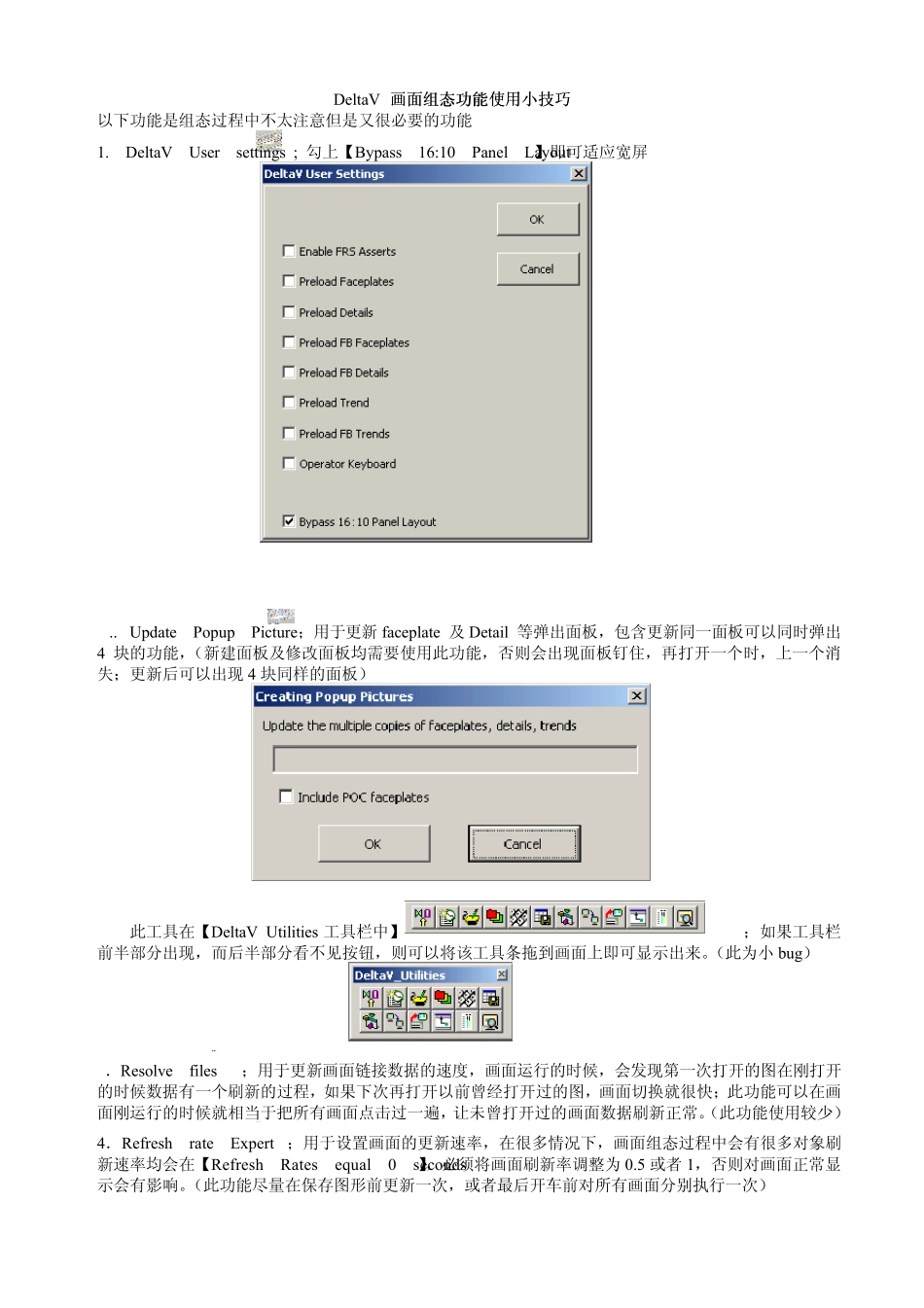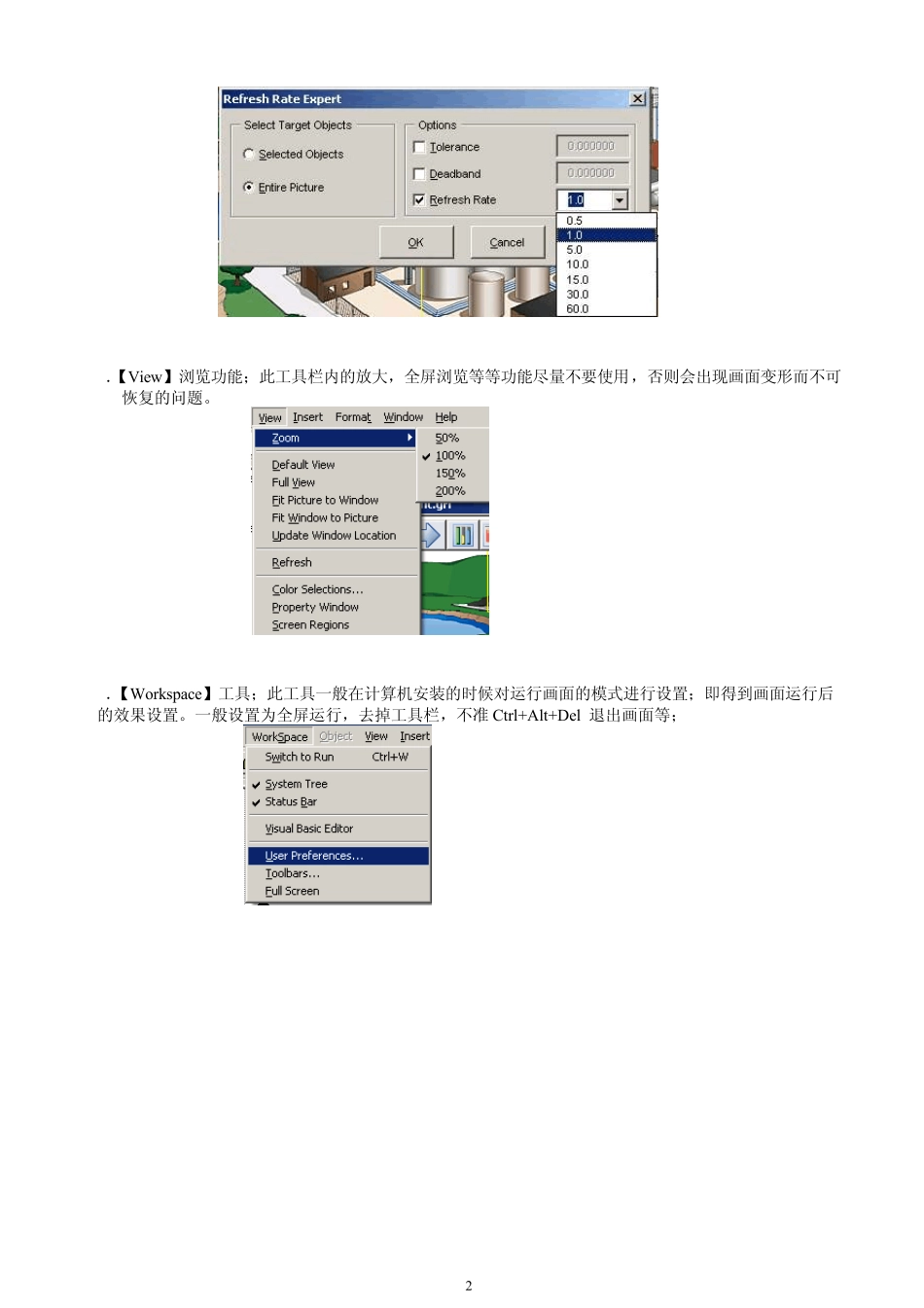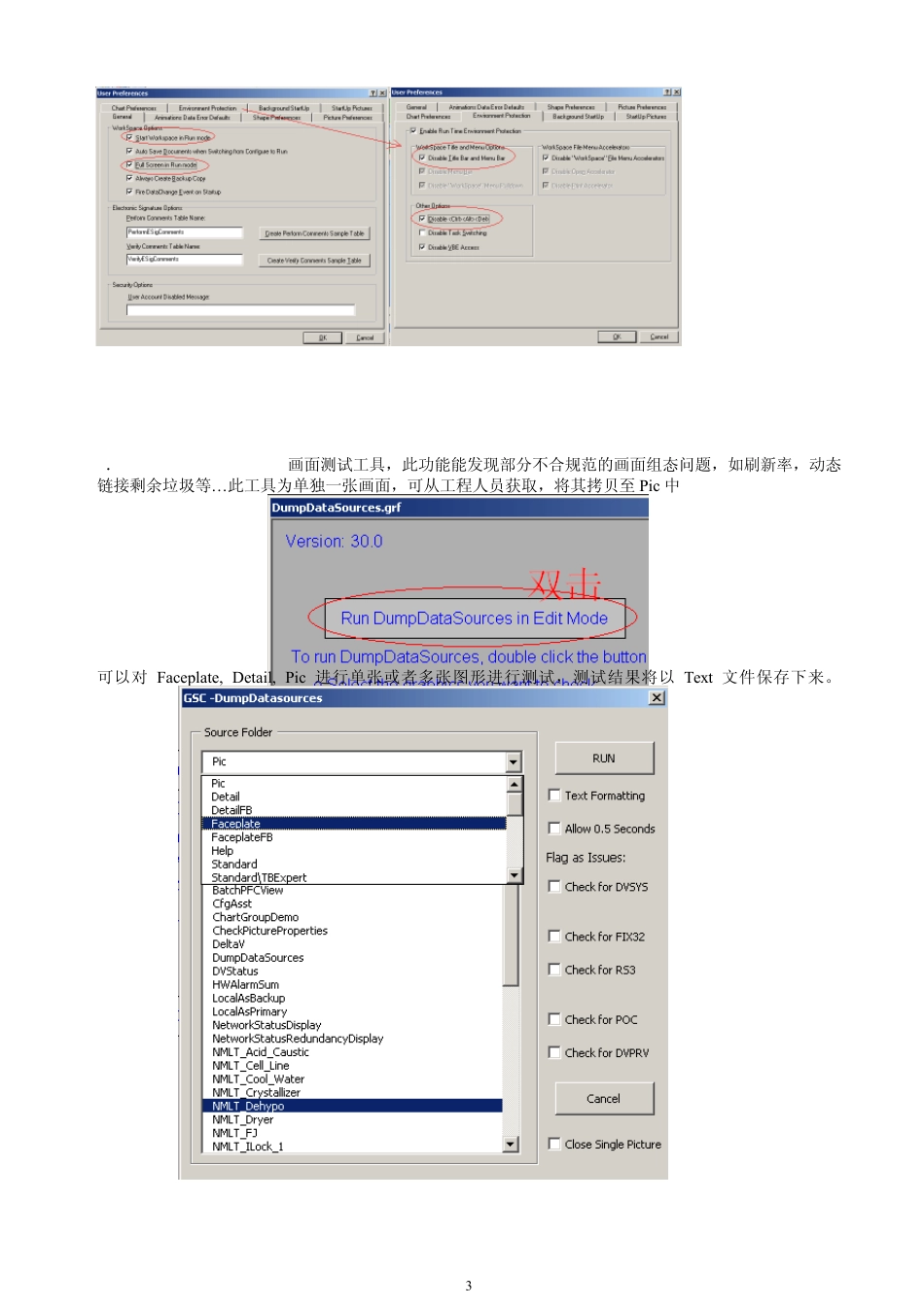DeltaV 画面组态功能画面组态功能使用小技巧使用小技巧 以下功能是组态过程中不太注意但是又很必要的功能 1. DeltaV User settings ; 勾上【By pass 16:10 Panel Lay ou t】即可适应宽屏 2.. Update Popu p Pictu re ;用于更新faceplate 及Detail 等弹出面板,包含更新同一面板可以同时弹出4 块的功能,(新建面板及修改面板均需要使用此功能,否则会出现面板钉住,再打开一个时,上一个消失;更新后可以出现4 块同样的面板) 此工具在【DeltaV Utilities 工具栏中】;如果工具栏前半部分出现,而后半部分看不见按钮,则可以将该工具条拖到画面上即可显示出来。(此为小bu g) 3.Resolv e files ;用于更新画面链接数据的速度,画面运行的时候,会发现第一次打开的图在刚打开的时候数据有一个刷新的过程,如果下次再打开以前曾经打开过的图,画面切换就很快;此功能可以在画面刚运行的时候就相当于把所有画面点击过一遍,让未曾打开过的画面数据刷新正常。(此功能使用较少) 4.Refresh rate Ex pert ;用于设置画面的更新速率,在很多情况下,画面组态过程中会有很多对象刷新速率均会在【Refresh Rates eq u al 0 seconds】,必须将画面刷新率调整为 0.5 或者 1,否则对画面正常显示会有影响。(此功能尽量在保存图形前更新一次,或者最后开车前对所有画面分别执行一次) 2 5.【View 】浏览功能;此工具栏内的放大,全屏浏览等等功能尽量不要使用,否则会出现画面变形而不可恢复的问题。 6.【Workspace】工具;此工具一般在计算机安装的时候对运行画面的模式进行设置;即得到画面运行后的效果设置。一般设置为全屏运行,去掉工具栏,不准 Ctrl+Alt+D el 退出画面等; 3 7.画面测试工具,此功能能发现部分不合规范的画面组态问题,如刷新率,动态链接剩余垃圾等… 此工具为单独一张画面,可从工程人员获取,将其拷贝至Pic 中 可以对Faceplate, Detail, Pic 进行单张或者多张图形进行测试,测试结果将以Text 文件保存下来。 4 (1) 如果某一画面没有问题,则会测试后的结果是:; (2) 如果有问题,则出现Tex t 文本,内部记录问题所在,常见问题为刷新率=0 此问题解决方法是对画面执行Refresh rate Ex pert ;然后再次测试,问题一般会被解决。 (3 ) 动态链接为空;Tex t 文本中会提示类似下图情形,问题会指向其对象如下图为【Fo rmat8 8 】 可在...